win版minecraft存档 我的世界win10存档路径怎么找
在玩Minecraft游戏的过程中,有时候我们会想要找到存档路径,以便备份或者共享游戏进度,对于Win10版本的Minecraft游戏,存档路径并不是那么容易找到的。只要按照一定的步骤,我们就可以轻松地找到存档路径。接下来让我们一起来看看如何找到我的世界Win10存档路径。
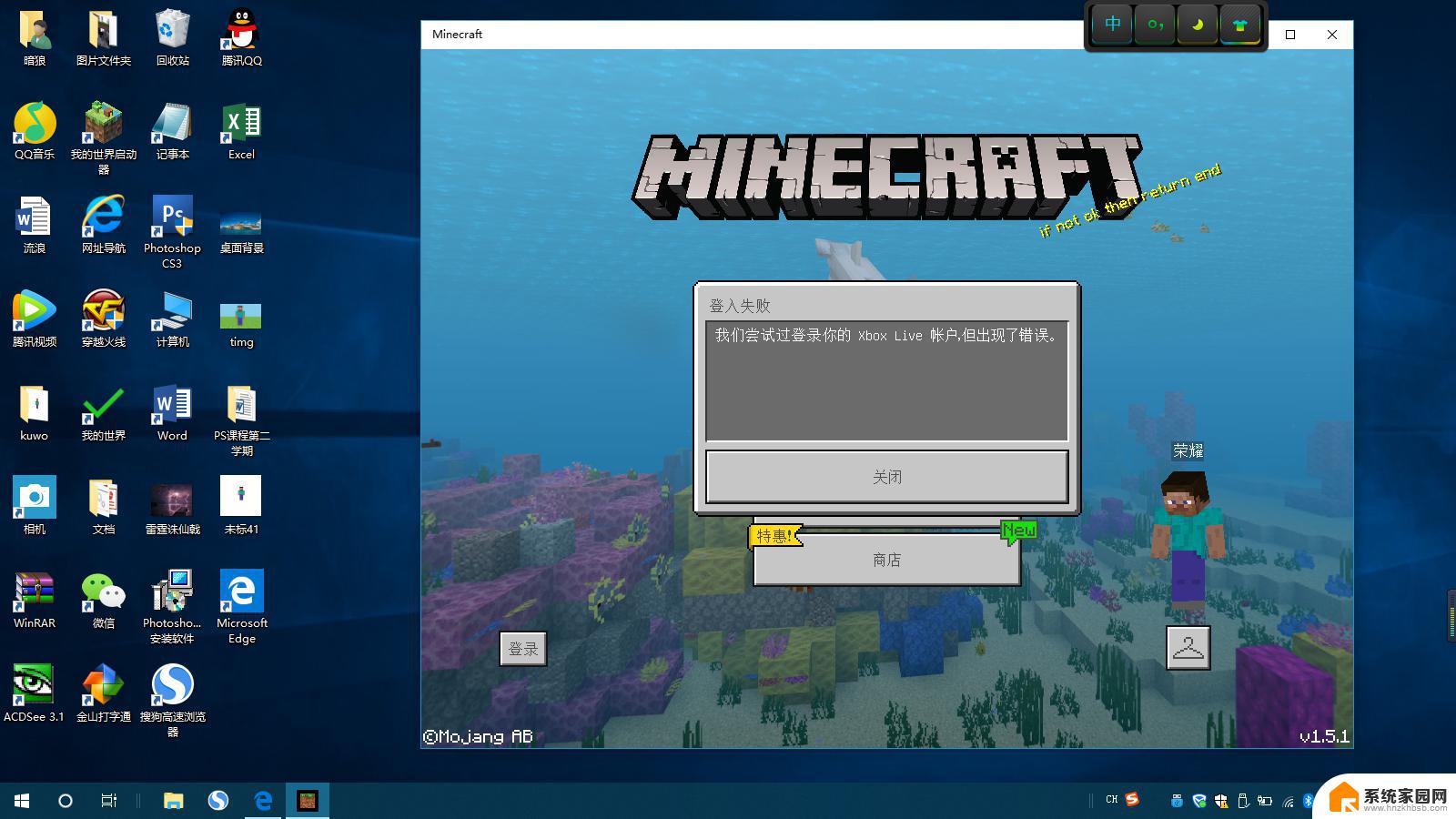
我的世界win10存档位置介绍:
1.首先打开你的用户文件夹,在桌面的!
2.然后打开[AppData]这个文件夹,它属于隐藏文件夹,所以你要设置,显示隐藏文件夹,设置方法!
3.打开[Local]文件夹。
PS:还要很多文件夹需要打开。
4.我们继续打开文件夹,然后打开这个文件夹[Packages]。
5.然后在里面找到[Microsoft.MinecraftUWP_8wekyb3D8bbwe]这个文件夹,里面超多文件夹的。所以需要细心仔细看,不要看错喔!因为也有一个文件夹的名字前部分相同的,不过你也可以直接用搜索进行搜索!
6.我们继续打开!还差几个文件夹而已!继续找到这个文件夹[LocalState],并打开它!
7.快了!差2个文件夹左右吧!就到了存档的文件夹了!!!我们继续打开[games]这个文件夹!
8.我们已经打开到,倒数第二个文件夹了!我们继续打开[com.mojang]这个文件夹!
9.最后一个文件夹了,就到了存档位置了!我们继续打开[minecraftWorlds]这文件夹!
10.最后!把你下载好的PE存档解压出来!放进去[minecraftWorlds]这文件夹里面,地图必须PE。而且地图的文件夹名字只能英文不能中文要不然读取不了!
Minecraft-Win10版存档路径!
C:\Users\你的用户名AppData\Local\Packages\Microsoft.MinecraftUWP_8wekyb3d8bbwe\LocalState\games\com.mojang\minecraftWorlds
有部分人没有显示出用户文件夹的!
显示方法:
最后点一下确认就OK了!
以上是win版minecraft存档的全部内容,如果你遇到相同的问题,可以参考本文中介绍的步骤进行修复,希望这对你有所帮助。
win版minecraft存档 我的世界win10存档路径怎么找相关教程
- win10支持我的世界吗 Win10我的世界怎么联机
- win10的便签在哪里找 Win10便签存储路径在哪里
- 电脑录屏在哪里找 win10屏幕录制功能怎么设置保存路径
- win10屏幕截屏保存到哪里了 win10截图保存路径在哪
- 电脑截图默认保存位置 Windows10截图的默认保存路径如何设置
- 电脑截屏图片保存在哪 win10截图保存路径在哪里
- win10录屏的视频在哪 Win10屏幕录制视频保存路径在哪里
- win10系统0x80070035找不到网络路径 Win10网络路径错误0x80070035解决方法
- win10中找到电脑 Win10桌面如何快速查找我的文档
- 电脑如何更改保存路径 如何在win10系统中更改照片和视频的存储位置
- 电脑网络连上但是不能上网 Win10连接网络显示无法连接但能上网的解决方法
- win10无线网密码怎么看 Win10系统如何查看已连接WiFi密码
- win10开始屏幕图标点击没反应 电脑桌面图标点击无反应
- 蓝牙耳机如何配对电脑 win10笔记本电脑蓝牙耳机配对方法
- win10如何打开windows update 怎样设置win10自动更新功能
- 需要系统管理员权限才能删除 Win10删除文件需要管理员权限怎么办
win10系统教程推荐
- 1 win10和win7怎样共享文件夹 Win10局域网共享问题彻底解决方法
- 2 win10设置桌面图标显示 win10桌面图标显示不全
- 3 电脑怎么看fps值 Win10怎么打开游戏fps显示
- 4 笔记本电脑声音驱动 Win10声卡驱动丢失怎么办
- 5 windows查看激活时间 win10系统激活时间怎么看
- 6 点键盘出现各种窗口 如何解决Win10按键盘弹出意外窗口问题
- 7 电脑屏保在哪里调整 Win10屏保设置教程
- 8 电脑连接外部显示器设置 win10笔记本连接外置显示器方法
- 9 win10右键开始菜单没反应 win10开始按钮右键点击没有反应怎么修复
- 10 win10添加中文简体美式键盘 Win10中文输入法添加美式键盘步骤